标签:package img app 代理 wc -l 操作系统 输出 获得 eof
所谓lamp,其实就是由Linux+Apache+Mysql/MariaDB+Php/Perl/Python的一组动态网站或者服务器的开源软件,除Linux外其它各部件本身都是各自独立的程序,但是因为经常被放在一起使用,拥有了越来越高的兼容度,共同组成了一个强大的Web应用程序平台。
LAMP指的是Linux(操作系统)、Apache(HTTP服务器)、MySQL(也指MariaDB,数据库软件)和PHP(有时也是指Perl或Python)的第一个字母,一般用来建立web应用平台。
web服务器的资源分为两种,静态资源和动态资源
那么web服务器如何执行程序并将结果返回给客户端呢?下面通过一张图来说明一下web服务器如何处理客户端的请求
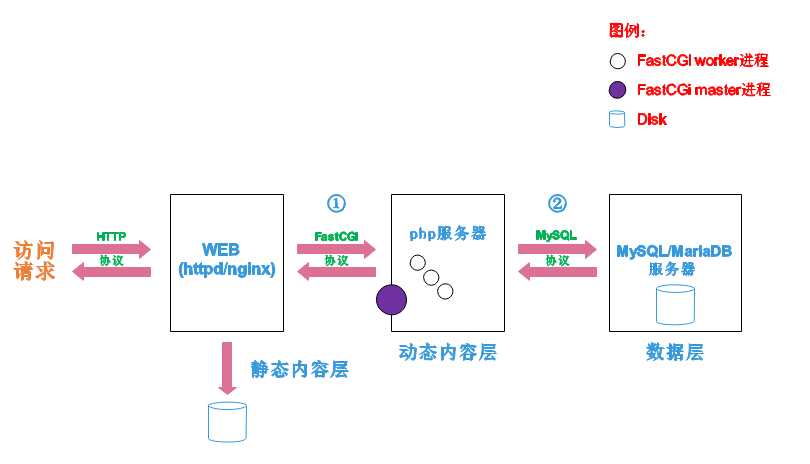
如上图所示
阶段①显示的是httpd服务器(即apache)和php服务器通过FastCGI协议进行通信,且php作为独立的服务进程运行
阶段②显示的是php程序和mysql数据库间通过mysql协议进行通信。php与mysql本没有什么联系,但是由Php语言写成的程序可以与mysql进行数据交互。同理perl和python写的程序也可以与mysql数据库进行交互
上图阶段①中提到了FastCGI,下面我们来了解下CGI与FastCGI。
CGI(Common Gateway Interface,通用网关接口),CGI是外部应用程序(CGI程序)与WEB服务器之间的接口标准,是在CGI程序和Web服务器之间传递信息的过程。CGI规范允许Web服务器执行外部程序,并将它们的输出发送给Web浏览器,CGI将web的一组简单的静态超媒体文档变成一个完整的新的交互式媒体。
FastCGI(Fast Common Gateway Interface)是CGI的改良版,CGI是通过启用一个解释器进程来处理每个请求,耗时且耗资源,而FastCGI则是通过master-worker形式来处理每个请求,即启动一个master主进程,然后根据配置启动几个worker进程,当请求进来时,master会从worker进程中选择一个去处理请求,这样就避免了重复的生成和杀死进程带来的频繁cpu上下文切换而导致耗时
httpd与php结合的方式有以下三种:
较于CGI方式,FastCGI更为常用,很少有人使用CGI方式来加载动态资源
通过上面的图说明一下web的工作流程:
环境说明:
| 系统平台 | IP | 需要安装的服务 |
|---|---|---|
| centos7 redhat7 |
192.168.56.22 | httpd-2.4 mysql-5.7 php php-mysql |
lamp平台软件安装次序:
httpd --> mysql --> php
注意:php要求httpd使用prefork MPM
//安装开发工具包
[root@22liuzhenchao ~]# yum grouplist
已加载插件:product-id, search-disabled-repos, subscription-manager
This system is not registered with an entitlement server. You can use subscription-manager to register.
可用的环境分组:
最小安装
基础设施服务器
计算节点
文件及打印服务器
基本网页服务器
虚拟化主机
带 GUI 的服务器
GNOME 桌面
KDE Plasma Workspaces
开发及生成工作站
可用组:
传统 UNIX 兼容性
兼容性程序库
图形管理工具
安全性工具
开发工具
控制台互联网工具
智能卡支持
科学记数法支持
系统管理
系统管理工具
完成
[root@22liuzhenchao ~]# yum groups mark install ‘开发工具‘
已加载插件:product-id, search-disabled-repos, subscription-manager
This system is not registered with an entitlement server. You can use subscription-manager to register.
Marked install: 开发工具
//创建apache服务的用户和组
[root@22liuzhenchao ~]# groupadd -r apache
[root@22liuzhenchao ~]# useradd -r -M -s /sbin/nologin -g apache apache
//安装解压工具
[root@22liuzhenchao ~]# yum -y install bzip2 bzip2-devel
//安装依赖包
[root@22liuzhenchao ~]# yum -y install openssl-devel pcre-devel expat-devel libtool
已加载插件:product-id, search-disabled-repos, subscription-manager
This system is not registered with an entitlement server. You can use subscription-manager to register.
正在解决依赖关系
......
......
作为依赖被升级:
e2fsprogs.x86_64 0:1.42.9-13.el7 e2fsprogs-libs.x86_64 0:1.42.9-13.el7 glibc.x86_64 0:2.17-260.el7_6.5 glibc-common.x86_64 0:2.17-260.el7_6.5
krb5-libs.x86_64 0:1.15.1-37.el7_6 libcom_err.x86_64 0:1.42.9-13.el7 libgcc.x86_64 0:4.8.5-36.el7_6.2 libgomp.x86_64 0:4.8.5-36.el7_6.2
libselinux.x86_64 0:2.5-14.1.el7 libselinux-python.x86_64 0:2.5-14.1.el7 libselinux-utils.x86_64 0:2.5-14.1.el7 libsepol.x86_64 0:2.5-10.el7
libss.x86_64 0:1.42.9-13.el7 openssl.x86_64 1:1.0.2k-16.el7_6.1 openssl-libs.x86_64 1:1.0.2k-16.el7_6.1 zlib.x86_64 0:1.2.7-18.el7
完毕!
//下载和安装apr以及apr-util
[root@22liuzhenchao ~]# cd /usr/src
[root@22liuzhenchao src]# wget http://mirror.bit.edu.cn/apache//apr/apr-1.6.5.tar.bz2 http://mirror.bit.edu.cn/apache//apr/apr-util-1.6.1.tar.bz2
--2019-05-13 22:48:40-- http://mirror.bit.edu.cn/apache//apr/apr-1.6.5.tar.bz2
正在解析主机 mirror.bit.edu.cn (mirror.bit.edu.cn)... 219.143.204.117, 202.204.80.77, 2001:da8:204:2001:250:56ff:fea1:22
正在连接 mirror.bit.edu.cn (mirror.bit.edu.cn)|219.143.204.117|:80... 已连接。
已发出 HTTP 请求,正在等待回应... 302 Found
位置:http://64.123.28.134/files/905700000068C2C3/mirrors.hust.edu.cn/apache/apr/apr-1.6.5.tar.bz2 [跟随至新的 URL]
--2019-05-13 22:48:40-- http://64.123.28.134/files/905700000068C2C3/mirrors.hust.edu.cn/apache/apr/apr-1.6.5.tar.bz2
正在连接 64.123.28.134:80... 已连接。
已发出 HTTP 请求,正在等待回应... 200 OK
长度:855393 (835K) [application/octet-stream]
正在保存至: “apr-1.6.5.tar.bz2”
100%[=================================================================================================================================================>] 855,393 3.86MB/s 用时 0.2s
2019-05-13 22:48:41 (3.86 MB/s) - 已保存 “apr-1.6.5.tar.bz2” [855393/855393])
--2019-05-13 22:48:41-- http://mirror.bit.edu.cn/apache//apr/apr-util-1.6.1.tar.bz2
正在连接 mirror.bit.edu.cn (mirror.bit.edu.cn)|219.143.204.117|:80... 已连接。
已发出 HTTP 请求,正在等待回应... 302 Found
位置:http://64.123.28.135/files/319000000044E45E/mirrors.shu.edu.cn/apache//apr/apr-util-1.6.1.tar.bz2 [跟随至新的 URL]
--2019-05-13 22:48:44-- http://64.123.28.135/files/319000000044E45E/mirrors.shu.edu.cn/apache//apr/apr-util-1.6.1.tar.bz2
正在连接 64.123.28.135:80... 已连接。
已发出 HTTP 请求,正在等待回应... 200 OK
长度:428595 (419K) [application/octet-stream]
正在保存至: “apr-util-1.6.1.tar.bz2”
100%[=================================================================================================================================================>] 428,595 2.66MB/s 用时 0.2s
2019-05-13 22:48:44 (2.66 MB/s) - 已保存 “apr-util-1.6.1.tar.bz2” [428595/428595])
FINISHED --2019-05-13 22:48:44--
Total wall clock time: 4.1s
Downloaded: 2 files, 1.2M in 0.4s (3.36 MB/s)
[root@22liuzhenchao src]# ls
apr-1.6.5.tar.bz2 apr-util-1.6.1.tar.bz2 debug kernels
[root@22liuzhenchao src]# tar -xf apr-1.6.5.tar.bz2
[root@22liuzhenchao src]# tar -xf apr-util-1.6.1.tar.bz2
[root@22liuzhenchao src]# ls
apr-1.6.5 apr-1.6.5.tar.bz2 apr-util-1.6.1 apr-util-1.6.1.tar.bz2 debug kernels
[root@22liuzhenchao src]# cd apr-1.6.5
[root@22liuzhenchao apr-1.6.5]# vim configure
cfgfile="${ofile}T"
trap "$RM \"$cfgfile\"; exit 1" 1 2 15
# $RM "$cfgfile" //将此行加上注释,或者删除此行
[root@22liuzhenchao apr-1.6.5]# ./configure --prefix=/usr/local/apr
配置过程略...
[root@22liuzhenchao apr-1.6.5]# make && make install
编译安装过程略...
[root@22liuzhenchao apr-1.6.5]# cd ../apr-util-1.6.1
[root@22liuzhenchao apr-util-1.6.1]# ./configure --prefix=/usr/local/apr-util --with-apr=/usr/local/apr
配置过程略...
[root@